需求:
使用docker来启动nginx + tomcat 双进程,实际应用中,多进程还是比较常见的。
1: 创建dockerfile目录
mkdir -p /docker/web
2: 编写dockerfile: /docker/web/dockerfile
from centos7 maintainer lin test@163.com copy centos-base.repo /etc/yum.repos.d/centos-base.repo copy nginx_install.sh /tmp/nginx_install.sh run sh /tmp/nginx_install.sh; \rm -rf /usr/local/src/* run sed -i -e '/worker_processes/a daemon off;' /usr/local/nginx/conf/nginx.conf; copy jdk-8u162-linux-x64.tar.gz /usr/local/src/jdk-8u162-linux-x64.tar.gz copy tomcat_install.sh /tmp/tomcat_install.sh run sh /tmp/tomcat_install.sh; \rm -rf /usr/local/src/* copy supervisor_install.sh /tmp/supervisor_install.sh copy supervisord.conf /etc/supervisord.conf copy start_tomcat.sh /usr/local/tomcat/bin/mystart.sh run sh /tmp/supervisor_install.sh; \rm -rf /tmp/*.sh
3: dockerfile集成的配置文件及安装文件
3.1 默认源下载较慢,更换yum源,以下centos-base.repo配置文件拷贝到容器里更换
copy centos-base.repo /etc/yum.repos.d/centos-base.repo [root@docker web]# cat centos-base.repo [base] name=centos-$releasever - base baseurl=http://mirrors.163.com/centos/$releasever/os/$basearch/ gpgcheck=1 gpgkey=file:///etc/pki/rpm-gpg/rpm-gpg-key-centos-7 #released updates [updates] name=centos-$releasever - updates baseurl=http://mirrors.163.com/centos/$releasever/updates/$basearch/ gpgcheck=1 gpgkey=file:///etc/pki/rpm-gpg/rpm-gpg-key-centos-7 #additional packages that may be useful [extras] name=centos-$releasever - extras baseurl=http://mirrors.163.com/centos/$releasever/extras/$basearch/ gpgcheck=1 gpgkey=file:///etc/pki/rpm-gpg/rpm-gpg-key-centos-7 #additional packages that extend functionality of existing packages [centosplus] name=centos-$releasever - plus baseurl=http://mirrors.163.com/centos/$releasever/centosplus/$basearch/ gpgcheck=1 enabled=0 gpgkey=file:///etc/pki/rpm-gpg/rpm-gpg-key-centos-7
3.2nginx安装脚本
[root@docker web]# cat nginx_install.sh yum install -y wget tar gcc gcc-c++ make pcre pcre-devel zlib zlib-devel openssl openssl-devel cd /usr/local/src wget 'http://nginx.org/download/nginx-1.12.2.tar.gz' tar -zxvf nginx-1.12.2.tar.gz cd nginx-1.12.2 ./configure --prefix=/usr/local/nginx --with-http_ssl_module --with-stream --with-stream_ssl_module make make install exit 0
3.3tomcat安装脚本
[root@docker web]# cat tomcat_install.sh yum install -y wget tar cd /usr/local/src/ tar -zxvf jdk-8u162-linux-x64.tar.gz mv jdk1.8.0_162 /usr/local/ #/usr/local/jdk1.8.0_162/bin/java -version #配置java环境变量 echo 'java_home=/usr/local/jdk1.8.0_162/' >>/etc/profile echo 'path=$path:$java_home/bin' >>/etc/profile echo 'classpath=.:$java_home/lib/tools.jar:$java_home/lib/dt.jar:$classpath' >>/etc/profile source /etc/profile wget https://mirrors.tuna.tsinghua.edu.cn/apache/tomcat/tomcat-8/v8.5.38/bin/apache-tomcat-8.5.38.tar.gz tar -zxvf apache-tomcat-8.5.38.tar.gz mv apache-tomcat-8.5.38 /usr/local/tomcat
3.4dockerfile文件中涉及到的配置文件、脚本、安装包如下
[root@docker web]# ll total 185384 -rw-r--r-- 1 root root 835 mar 9 01:12 centos-base.repo -rw-r--r-- 1 root root 669 mar 9 01:11 dockerfile -rw-r--r-- 1 root root 189815615 mar 9 01:15 jdk-8u162-linux-x64.tar.gz -rw-r--r-- 1 root root 340 mar 9 01:13 nginx_install.sh -rw-r--r-- 1 root root 581 mar 9 01:17 tomcat_install.sh
4: 一键安装supervisor: /docker/web/supervisor_install.sh
yum -y install epel-release yum -y install python2-pip pip install supervisor
5: supervisor配置文件: /docker/web/supervisord.conf
[unix_http_server] file=/tmp/supervisor.sock ; the path to the socket file [supervisord] logfile=/tmp/supervisord.log ; 日志 logfile_maxbytes=50mb ; 最大50m日志 logfile_backups=10 ; 轮循日志备份10个 loglevel=info ; 日志等级记录info的 pidfile=/tmp/supervisord.pid ;pid nodaemon=true ;在前台启动 minfds=102400 ; 文件描述符限制 minprocs=2000 ; 进程数 [rpcinterface:supervisor] supervisor.rpcinterface_factory = supervisor.rpcinterface:make_main_rpcinterface [supervisorctl] serverurl=unix:///tmp/supervisor.sock ; use a unix:// url for a unix socket [program:nginx] command=/usr/local/nginx/sbin/nginx ; 前台启动nginx autostart=true ; 随着supervisor自动启动 startsecs=10 ; 启动10s后算正常启动 autorestart=true ; 程序退出后自动重启 startretries=3 ; 启动失败自动重试次数 stdout_logfile_maxbytes=20mb ;stdout 日志文件大小最大20mb stdout_logfile=/usr/local/nginx/logs/out.log [program:tomcat] command=sh /usr/local/tomcat/bin/mystart.sh ; 前台启动tomcat autostart=true ; 随着supervisor自动启动 startsecs=10 ; 启动10s后算正常启动 autorestart=true ; 程序退出后自动重启 startretries=3 ; 启动失败自动重试次数 stdout_logfile_maxbytes=20mb ;stdout 日志文件大小最大20mb stdout_logfile=/usr/local/tomcat/logs/catalina.out
6: tomcat的启动脚本/docker/web/start_tomcat.sh
#由于supervisor无法使用source,需要编写个脚本来启动 source /etc/profile /usr/local/tomcat/bin/catalina.sh run
7: 构建镜像
cd /docker/web docker build -t shijiange_web . [root@docker web]# docker images repository tag image id created size shijiange_web latest bc06a9974252 7 seconds ago 1.33 gb
8: 启动容器测试
[root@docker web]# docker run -d shijiange_web /bin/bash -c 'supervisord -c /etc/supervisord.conf' 76782ab71c3b1d2f818ad76214d6336ae11a524eeb9d211f154fe4ad5226015d [root@docker web]# [root@docker web]# docker ps container id image command created status ports names 76782ab71c3b shijiange_web "container-entrypo..." 12 seconds ago up 12 seconds happy_jones
9.测试验证:
[root@docker web]# docker exec -it 76782ab /bin/bash bash-4.2# ifconfig
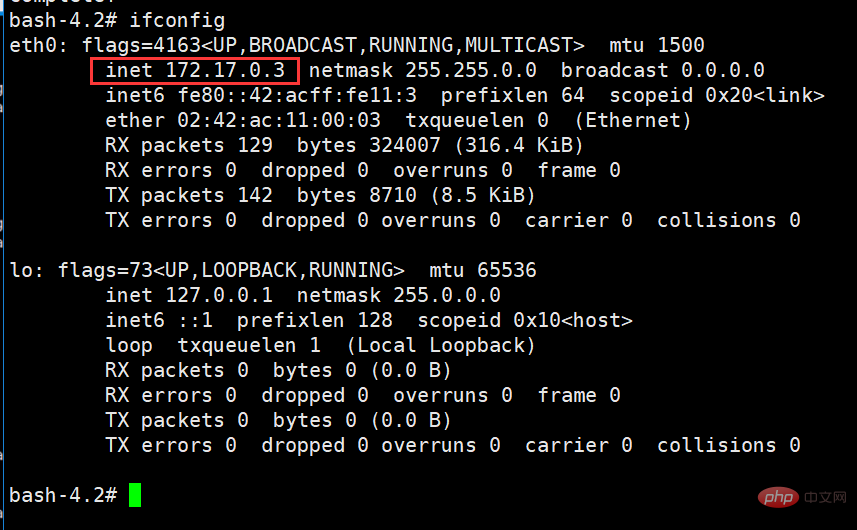
10.容器验证:curl nginx
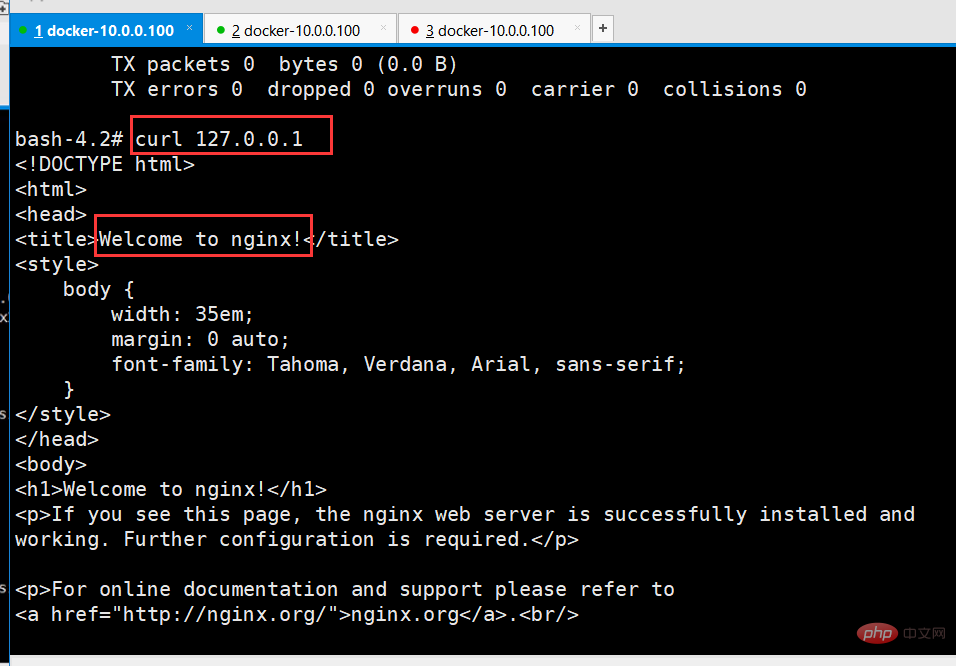
11.容器验证:curl tomcat
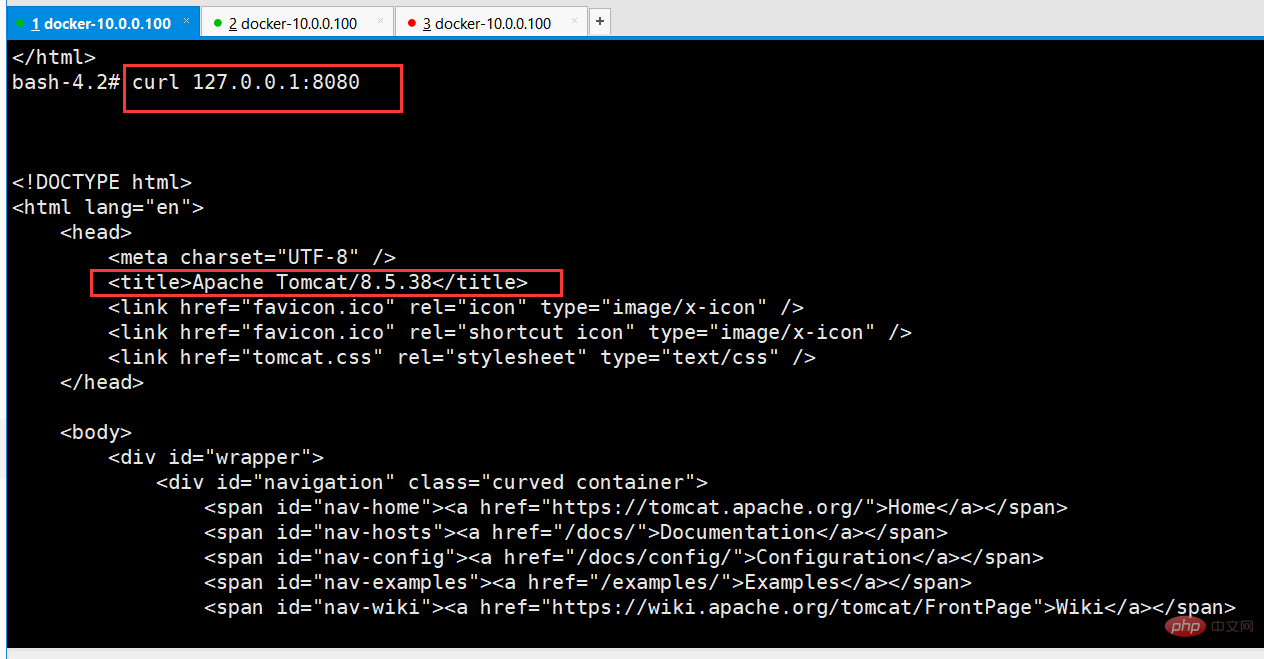
以上是怎么使用supervisor管理nginx和tomcat容器的详细内容。更多信息请关注PHP中文网其他相关文章!
 NGINX单元与其他应用程序服务器Apr 24, 2025 am 12:14 AM
NGINX单元与其他应用程序服务器Apr 24, 2025 am 12:14 AMNGINXUnit优于ApacheTomcat、Gunicorn和Node.js内置HTTP服务器,适用于多语言项目和动态配置需求。1)支持多种编程语言,2)提供动态配置重载,3)内置负载均衡功能,适合需要高扩展性和可靠性的项目。
 NGINX单元:架构及其工作原理Apr 23, 2025 am 12:18 AM
NGINX单元:架构及其工作原理Apr 23, 2025 am 12:18 AMNGINXUnit通过其模块化架构和动态重配置功能提高了应用的性能和可管理性。1)模块化设计包括主控进程、路由器和应用进程,支持高效管理和扩展。2)动态重配置允许在运行时无缝更新配置,适用于CI/CD环境。3)多语言支持通过动态加载语言运行时实现,提升了开发灵活性。4)高性能通过事件驱动模型和异步I/O实现,即使在高并发下也保持高效。5)安全性通过隔离应用进程提高,减少应用间相互影响。
 使用NGINX单元:部署和管理应用程序Apr 22, 2025 am 12:06 AM
使用NGINX单元:部署和管理应用程序Apr 22, 2025 am 12:06 AMNGINXUnit可用于部署和管理多种语言的应用。1)安装NGINXUnit。2)配置它以运行不同类型的应用,如Python和PHP。3)利用其动态配置功能进行应用管理。通过这些步骤,你可以高效地部署和管理应用,提升项目效率。
 NGINX与Apache:Web服务器的比较分析Apr 21, 2025 am 12:08 AM
NGINX与Apache:Web服务器的比较分析Apr 21, 2025 am 12:08 AMNGINX更适合处理高并发连接,而Apache更适合需要复杂配置和模块扩展的场景。 1.NGINX以高性能和低资源消耗着称,适合高并发。 2.Apache以稳定性和丰富的模块扩展闻名,适合复杂配置需求。
 NGINX单元的优势:灵活性和性能Apr 20, 2025 am 12:07 AM
NGINX单元的优势:灵活性和性能Apr 20, 2025 am 12:07 AMNGINXUnit通过其动态配置和高性能架构提升应用的灵活性和性能。1.动态配置允许在不重启服务器的情况下调整应用配置。2.高性能体现在事件驱动和非阻塞架构以及多进程模型上,能够高效处理并发连接和利用多核CPU。
 NGINX与Apache:性能,可伸缩性和效率Apr 19, 2025 am 12:05 AM
NGINX与Apache:性能,可伸缩性和效率Apr 19, 2025 am 12:05 AMNGINX和Apache都是强大的Web服务器,各自在性能、可扩展性和效率上有独特的优势和不足。1)NGINX在处理静态内容和反向代理时表现出色,适合高并发场景。2)Apache在处理动态内容时表现更好,适合需要丰富模块支持的项目。选择服务器应根据项目需求和场景来决定。
 终极摊牌:nginx vs. apacheApr 18, 2025 am 12:02 AM
终极摊牌:nginx vs. apacheApr 18, 2025 am 12:02 AMNGINX适合处理高并发请求,Apache适合需要复杂配置和功能扩展的场景。1.NGINX采用事件驱动、非阻塞架构,适用于高并发环境。2.Apache采用进程或线程模型,提供丰富的模块生态系统,适合复杂配置需求。
 nginx行动:示例和现实应用程序Apr 17, 2025 am 12:18 AM
nginx行动:示例和现实应用程序Apr 17, 2025 am 12:18 AMNGINX可用于提升网站性能、安全性和可扩展性。1)作为反向代理和负载均衡器,NGINX可优化后端服务和分担流量。2)通过事件驱动和异步架构,NGINX高效处理高并发连接。3)配置文件允许灵活定义规则,如静态文件服务和负载均衡。4)优化建议包括启用Gzip压缩、使用缓存和调整worker进程。


热AI工具

Undresser.AI Undress
人工智能驱动的应用程序,用于创建逼真的裸体照片

AI Clothes Remover
用于从照片中去除衣服的在线人工智能工具。

Undress AI Tool
免费脱衣服图片

Clothoff.io
AI脱衣机

Video Face Swap
使用我们完全免费的人工智能换脸工具轻松在任何视频中换脸!

热门文章

热工具

SublimeText3 英文版
推荐:为Win版本,支持代码提示!

记事本++7.3.1
好用且免费的代码编辑器

SublimeText3汉化版
中文版,非常好用

mPDF
mPDF是一个PHP库,可以从UTF-8编码的HTML生成PDF文件。原作者Ian Back编写mPDF以从他的网站上“即时”输出PDF文件,并处理不同的语言。与原始脚本如HTML2FPDF相比,它的速度较慢,并且在使用Unicode字体时生成的文件较大,但支持CSS样式等,并进行了大量增强。支持几乎所有语言,包括RTL(阿拉伯语和希伯来语)和CJK(中日韩)。支持嵌套的块级元素(如P、DIV),

禅工作室 13.0.1
功能强大的PHP集成开发环境





